Zahlungsbedingungen anlegen
Wie kann eine neue Zahlungsbedingung angelegt, oder eine vorhandene Zahlungsbedingung bearbeitet werden?
Unter orgaMAX können Sie eigene Zahlungsbedingungen anlegen, diese auf Wunsch bestimmten Kunden zuordnen oder in einzelnen Vorgängen auswählen. Auch das Ziehen von Lastschriften, die Skonto-Vergabe und das Mahnwesen gehen vom Bereich der Zahlungsbedingungen aus.
Als Video Tutorial:
Zum Nachlesen:
Ändern oder Anlegen einer Zahlungsbedingung
Öffnen Sie den Bereich Stammdaten -> Kleinstammdaten… Zahlungsbedingungen. Hier sehen Sie folgendes Fenster (die Ansicht kann abweichen, je nachdem, ob dort schon Änderungen vorgenommen wurden):
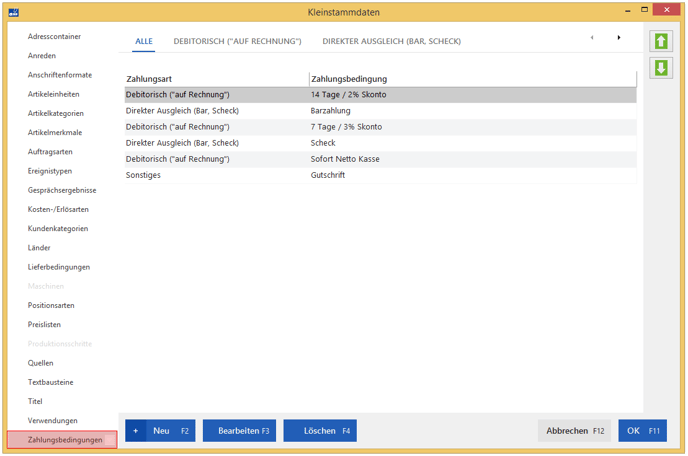
Im Reiter Alle werden alle Zahlungsbedingungen aufgelistet.
Oben rechts finden Sie die Auswahl der verschiedenen Zahlungsarten:
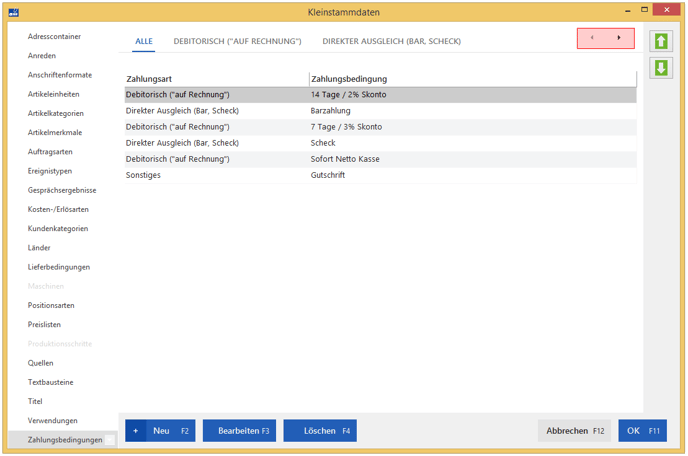
Arbeiten Sie beispielsweise mit dem Lastschriftverfahren und möchten dort Änderungen vornehmen, so klicken Sie auf den Pfeil nach rechts und dann die entsprechende Karteikarte. Wir schauen uns im speziellen die erste Variante „Debitorisch(„Auf Rechnung“) an. Klicken Sie dazu auf die Karteikarte Debitorisch („Auf Rechnung“):
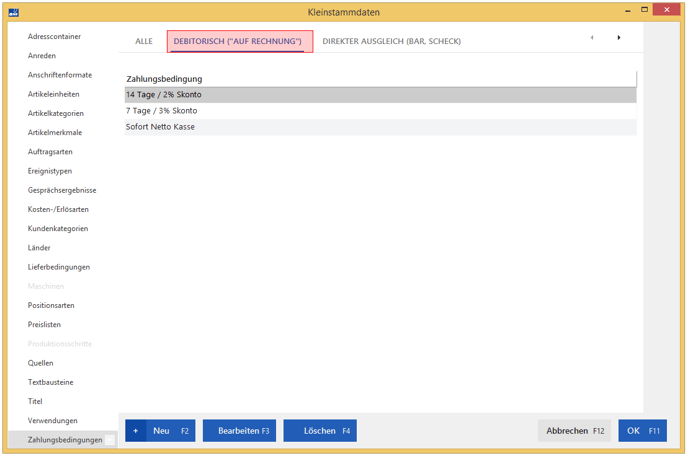
Über einen Doppelklick können Sie eine bestehende Zahlungsbedingung öffnen oder unten über „Neu“ eine neue Zahlungsbedingung anlegen. In diesem Beispiel bearbeiten wir aber eine vorhandene Zahlungsbedingung:
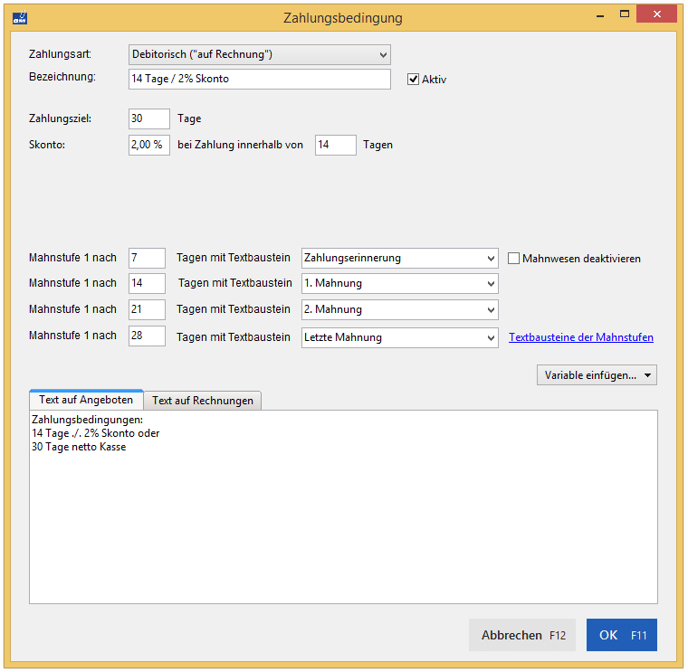
Oben sehen Sie die Bezeichnung der Zahlungsbedingung. Diese Bezeichnung dient Ihnen später für die Auswahl der gewünschten Zahlungsbedingung unter orgaMAX und ist für den Kunden unsichtbar.
Der Text, der letztendlich auf Angebot, Auftrag oder Rechnung steht, sehen Sie unten. Hier können Sie den Text frei verändern. Über Variable einfügen… können Sie weitere Informationen, wie beispielsweise die Kundennummer oder den Skonto-Betrag darstellen. Holen Sie eine Variable dazu, so wird diese später vom Programm automatisch gefüllt. Nicht alle möglichen Variablen werden in der Auswahl zur Verfügung gestellt. Die Variablen aus dem Einleitungs- und Schlusstext können auch dargestellt werden.
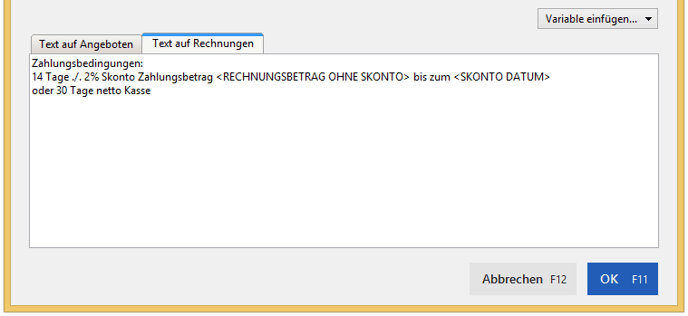
Eine Besonderheit gibt es beim Erstellen von Schlussrechnungen. Um die verbleibende Restforderung (also die Gesamtsumme minus der Summe aller gezahlten Abschlagsrechnungen darzustellen), fügen Sie einfach die Variable <RESTFORDERUNG> ein.
Diese Variable steht Ihnen nicht direkt in der Auswahl unter Variable einfügen… zur Verfügung und muss manuell eingetragen werden. Über die Variablen Betrag Netto oder Betrag Brutto würde an dieser Stelle nicht die restliche Forderung, sondern die Gesamtsumme des Auftrags dargestellt.
Hier geht es zum nächsten Schritt